 TextEncoder 免费软件TextEncoder 免费软件官方下载
TextEncoder 免费软件TextEncoder 免费软件官方下载
 RxAssembly.dllv1.0
RxAssembly.dllv1.0 希沃远程互动助手 免费软件
希沃远程互动助手 免费软件 AnyMP4 Video Editor v1.0.10.16
AnyMP4 Video Editor v1.0.10.16 音频转换专家 v9.1
音频转换专家 v9.1 ThunderSoft Reverse GIF Maker(
ThunderSoft Reverse GIF Maker( 语言情绪分析器 免费软件
语言情绪分析器 免费软件 广联达数字项目平台 v4.0.1.2649
广联达数字项目平台 v4.0.1.2649TextEncoder Basic是一款强大的文字编码转换工具,用户能使用这款软件对文字的编码类型和换行符类型进行转换。软件支持多种不同的编码格式,并且支持文字的批处理,能同时进行多个数量的文本文件转换,能节省下大量的转换时间。软件支持命令脚本控制,对于喜欢使用指令的用户来说十分的方便。并且软件十分的小巧,无需安装,解压之后即可使用,十分适合随身携带,在各种Windows设备中都能够流畅的运行。
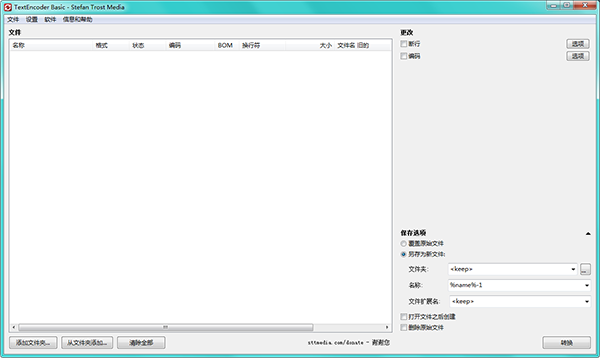
如果要更改许多文本文件的编码或换行符类型,则可以使用新编码分别打开,编辑和保存所有文件。 或者,您可以使用TextEncoder。
一方面,TextEncoder专门用于更改文件的编码:程序读写ASCII,ANSI,Latin-1(ISO 8859-1),Latin-2(ISO 8859-2),Win- 1250(中欧),Win-1251(西里尔文),Win-1252(西欧),Win-1253(希腊文),UTF-7,UTF-8,UTF-16 Big Endian,UTF-16 Little Endian,UTF- 32 Big Endian和UTF-32 Little Endian。这些格式中的每一个都可以任意转换为任何其他格式。您可以指定是否将字节顺序标记写入文件。因此,例如,您也可以使用文本编码器从网站的所有文件中一次删除字节顺序标记,而不必一个个地打开每个文件。
此外,TextEncoder也可以更改所使用的换行符的类型。支持的换行符包括CRLF(Windows,DOS,OS / 2,CP / M,TOS),LF(Unix,Linux,macOS,Mac OS X,AmigaOS),CR(经典Mac OS,Apple II,Commodore)和NL (AIX OS,IBM Mainframe Systems,OS / 390)以及用于换行符FF,NEL,LS,PS和VT的各种Unicode字符。
可以在此处找到所有受支持格式的概述。
软件功能Unicode格式转换:使用文本编码器,可以将多种文本文件从一种Unicode格式转换为另一种Unicode格式,或与ANSI转换。支持的格式为ASCII,ANSI,UTF-7,UTF-8,UTF-16 Big Endian,UTF-16 Little Endian,UTF-32 Big Endian,UTF-32 Little Endian,Latin-1(ISO 8859-1),拉丁-2(ISO 8859-2),Win-1250(中欧),Win-1251(西里尔文),Win-1252(西欧)和Win-1253(希腊文)。这些格式均可以转换为任何其他格式。
换行符类型的更改:文本文件使用的换行符的类型也可以通过TextEncoder进行更改。 TextEncoder支持换行符类型CR LF(Windows,DOS,OS / 2,CP / M,TOS),LF(Unix,Linux,MacOS,Mac OS X,AmigaOS),CR(经典Mac OS,Apple II,Commodore) )和NL(AIX OS,IBM Mainframe Systems,OS / 390)以及用于换行符FF,NEL,LS,PS和VT的各种Unicode字符。
批处理:可以同时处理任意数量的文本文件。通过将文件从计算机的任何文件夹拖到文件列表中,可以轻松地将文件添加到程序中。添加文件并选择编码和/或换行符类型后,只需单击“转换”即可将所有更改应用于所有文件。
字节顺序标记(BOM):该程序可用于从文件中删除字节顺序标记(BOM)(或在文件中添加字节顺序标记)。同样,将文件从一种格式转换为另一种格式时,可以根据需要写入带有或不带有字节顺序标记的文件。
完全Unicode支持:这些页面上列出的所有功能也可以使用Unicode字符执行。是否要使用Unicode文件名,或者文件中是否包含中文,西里尔字母,希腊语,希伯来语或其他特殊字符都没有关系。
脚本控制:在版本批处理文本编码器中,您可以使用批处理脚本执行文本编码器的所有功能。因此,您可以完全自动化转换过程。如果您启动不带参数的批处理版本,则可以像具有图形用户界面的普通Text Encoder一样使用它。
无需安装(便携式软件):该软件无需安装即可工作。这样可以节省您的注册表,您可以立即使用该程序。
支持的格式使用TextEncoder,您可以更改文本文件的编码和换行符类型。 在此页面上,我们为您编译了TextEncoder可以读取,写入和更改的编解码器和换行符。
编码方式
可以使用TextEncoder读取和写入以下编码。 在“ BOM”列中,可以查看编码是否支持字节顺序标记。 在参数列中,您可以查看可以在批处理版本中使用的参数,以通过脚本将文件转换为相应的格式。
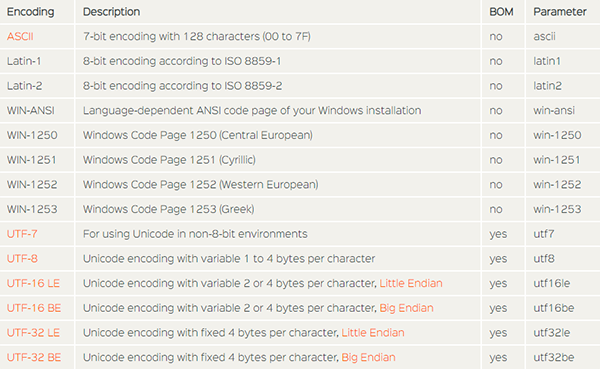
换行符
可以使用TextEncoder读取和写入以下换行符类型。 在参数列中,您可以查看可以在批处理版本中使用的参数,以通过脚本将文件的换行符更改为相应的类型。
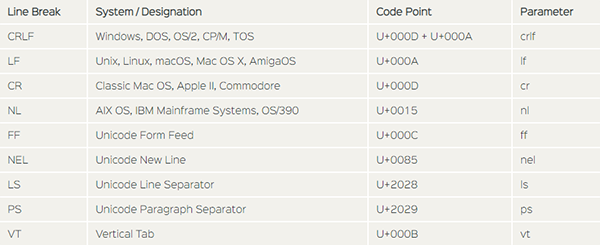
TextEncoder.exe -cl C:\ test.txt enc = utf8
首先,您会看到参数-cl,它代表命令行。此参数控制TextEncoder是使用图形用户界面启动还是以不带图形用户界面的命令行模式启动。如果要通过命令行控制TextEncoder,则始终使用此参数。如果省略此参数,则TextEncoder通常以一个窗口开始。作为下一个参数,我们将路径传递到要编辑的文件。最后,我们传递enc = utf8。这表明我们要转换为UTF-8编码。在此页面的底部,您将找到我们可以在此处提供的所有编码的列表。此命令将文件C:\ test.txt转换为UTF-8格式。
同样,我们控制换行符类型的更改。下面的示例将文件C:\ test.txt的换行符更改为CR LF(Windows)。
TextEncoder.exe -cl C:\ test.txt lb = crlf
接下来,我们要明确指定将字节顺序标记(bom)写入文件。我们使用参数“ bom”来实现:
TextEncoder.exe -cl C:\ test.txt enc = utf8 bom = 1
参数“ bom”可以采用值“ keep”,“ 0”或“ 1”。如果使用“ 1”,则字节顺序标记始终写入文件,而使用“ 0”,则永远不会写入。如果选择“保留”,则采用原始文件的状态(如果可能)。换句话说,如果原始文件具有字节顺序标记,则还将字节顺序标记写入文件。如果没有,那就没有。
到目前为止,我们始终会覆盖文件C:\ test.txt。现在,我们要将转换后的文件另存为新文件。为此,我们使用参数“保存”:
TextEncoder.exe -cl C:\ test.txt enc = latin1 save = C:\ new.txt
在这里,我们将文件C:\ test.txt的编码更改为Latin 1(ISO 8859-1),并将文件另存为C:\ new.txt。文件C:\ test.txt保持不变。
TextEncoder.exe -cl C:\ test1.txt C:\ test2.txt enc = utf16le
当然,我们也可以同时编辑多个文件。例如,在本示例中,我们将文件C:\ test1.txt和C:\ test2.txt转换为UTF16-LE格式。您可以指定任意多个文件。
汉化说明1.点击【settings】按钮,进入【languages settings】
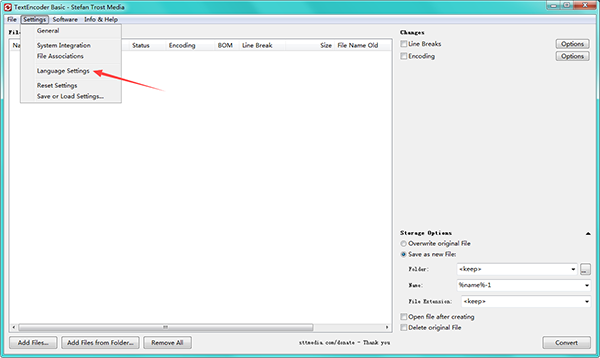
2.选择【简化中国】点击保存语言,界面将会变换为中文。
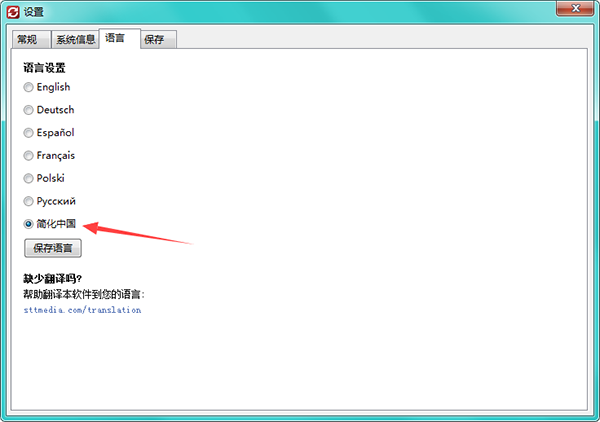
TextEncoder在哪些系统上运行?
TextEncoder当前可用于Windows操作系统。 您可以在TextEncoder的下载页面上找到相应的下载。 已计划其他系统的支持。
启动程序时,我收到消息“程序文件仍位于ZIP存档中”。 我能做什么?
从此页面下载TextEncoder时,您将下载一个包含实际程序文件的ZIP存档。 ZIP存档的优点是它们占用较少的磁盘空间,并且可以包含多个文件。 这就是我们提供所有程序的原因,您可以从此页面的ZIP存档中下载这些程序。 如果您启动程序并且尚未从ZIP存档中提取程序文件,程序将通过以下消息警告您:
显然,程序文件仍位于ZIP存档中。 这可能导致并非所有程序功能都可以正确执行。 请从ZIP文件夹解压缩程序,然后再次启动解压缩的程序。
是否可以使用TextEncoder编辑Word文档?
不可以。TextEncoder已优化为处理文本文件,而不是二进制文件。 文本文件是包含可显示字符的文件。 经典文本文件的文件扩展名为TXT,但扩展名为HTML,HTM,CSS,PHP,CSV,XML,JS,LOG,SQL,C,CPP,JAVA,PAS,BAT或SH的文件通常也是文本文件。 TextEncoder旨在处理所有文本文件,无论其文件扩展名如何。 Word文档(DOC或DOCX)以及OpenOffice文档(ODT)和Excel电子表格(XLS或XLSX)都是二进制文件,而不仅仅是纯文本。 例如,DOCX文档在内部是压缩文件和文件夹的集合。 二进制文件不应使用TextEncoder编辑。
是否可以保存和加载设置?
是。 可以将TextEncoder的设置另存为文件或配置文件,以定义TextEncoder应该以其启动的设置,当然,还可以再次加载存储的设置。 您可以在菜单“设置>保存或加载设置”中找到相应的功能。
更新日志新键盘快捷键(2020-12-23):可以使用DEL删除所有选定的文件,使用Shift + DEL删除所有未选择的文件,使用CTRL + DEL删除文件列表中的所有文件。
文件列表中的文件属性(2020-11-10):转换时实时更新文件属性。
可折叠存储选项(2020-10-22):现在可以折叠存储选项。 这样可以在较小的屏幕上更好地使用该程序。
新语言(2020-02-24):Polski(波兰)。
新语言(2019-12-06):Русский(俄语)。
新语言(2019-12-01):简体中文(简体中文)。
导出和导入文件列表(2019-07-31):现在可以将文件列表导出为文件。 导出的文件可以再次导入此程序或其他程序中。
同类软件精选